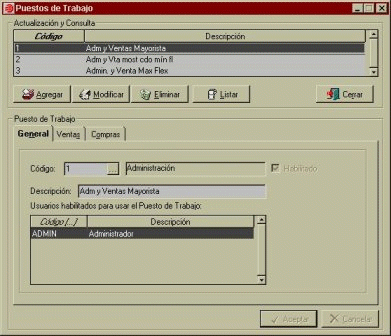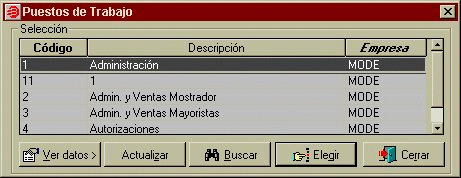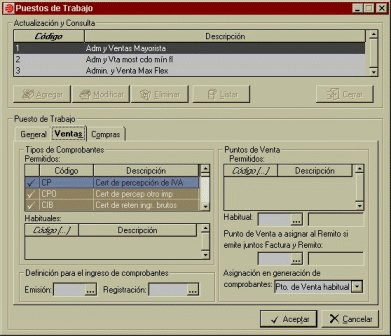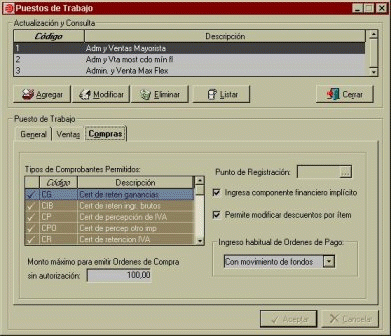|
Sistema
e-Flexware
Cómo
realizar el alta de un nuevo Puesto de Trabajo.
Le
informamos los pasos a seguir para realizar el alta de un nuevo
Puesto de Trabajo.
El
Sistema permite el ingreso o modificación de los datos correspondientes
a cada uno de los Puestos de Trabajo a utilizar, identificando como
tal a cada una de las terminales que se utilice para la operatoria
del Sistema.
En
primer lugar habrá que registrar el alta del Puesto del Trabajo
en el Administrador General, para ello se deberán seguir los pasos
explicados a continuación:
- Ingresar
a e-Flexware en la forma habitual.
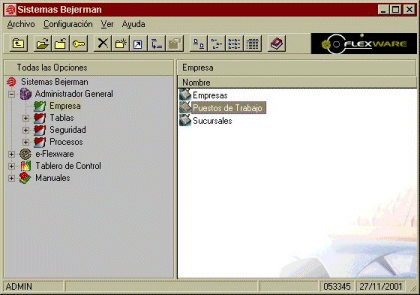
- Ingresar
a:
| Administrador
General |
|
|
|
Ä
|
Empresas |
|
| |
Ä
|
Puestos
de Trabajo |
Se
presentará una pantalla similar a la siguiente:

- Seleccionar
el botón AGREGAR y definir los datos del Puesto
de Trabajo.
-
Hacer click en el botón EMPRESAS para seleccionar
la/s empresa/s a las que tendrá acceso dicho Puesto de Trabajo,
teniendo en cuenta que este dato una vez confirmado no es modificable.
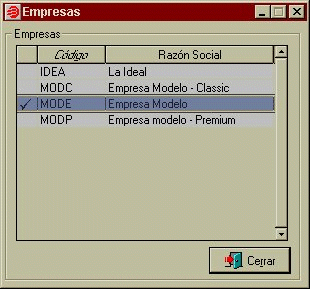
Mediante
un tilde, seleccionar la/s empresa/s que tendrá asignada/s este
Puesto de Trabajo, confirmando la operación mediante el botón
CERRAR.
- Confirmar
el alta del Puesto de Trabajo presionando el botón ACEPTAR.
 Nota: Nota:
Tenga
en cuenta que luego de la confirmación, el Puesto de Trabajo aparecerá
tantas veces como Empresas se encuentran asociadas al mismo.
 Importante: Importante:
Para
asociar una nueva Empresa a algún Puesto de Trabajo existente
deberá hacer click sobre el botón AGREGAR, e informar
en el dato "Código" aquel al que se le desea asociar la nueva
Empresa. Luego hacer click sobre el botón EMPRESAS
y seleccionar solo aquella que desea incorporar a la lista.
- El
siguiente paso será la creación del Puesto de Trabajo para su
utilización en e-Flexware.
Para
ello ingresar en:
|
Administrador
de Gestión
|
|
|
|
Ä
|
Tablas
|
|
|
|
Ä
|
Puestos
de Trabajo
|
Aparecerá
una pantalla similar a la siguiente:
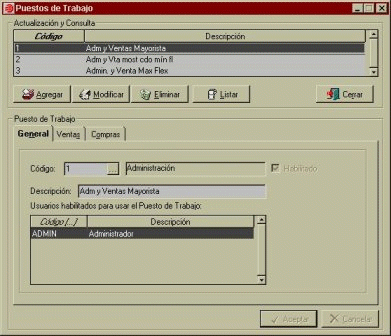
- Hacer
click en el botón AGREGAR e indicar en el dato "Código"
el mismo código de Puesto de Trabajo que se creó en el punto 3
de este instructivo. Es posible la búsqueda del mismo presionando
F2 o haciendo click en el botón [...]
para ver los Puestos de Trabajo disponibles como se muestra a
continuación:
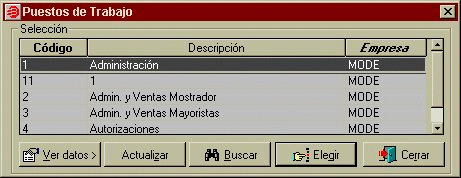
- Seleccionar
el Puesto de Trabajo que corresponda y luego hacer click en el
botón ELEGIR.
- Se
verá nuevamente la ventana de Puestos de Trabajo. Seleccionar
la solapa VENTAS.
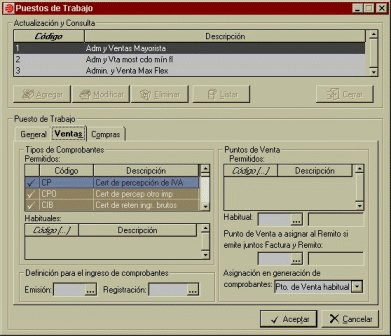
Configurar
en esta ventana los datos inherentes al ingreso de comprobantes
de Ventas para este Puesto.
- Seleccionar
la solapa COMPRAS para configurar los datos pertenecientes
al ingreso de comprobantes de Compras cuando se realicen a través
de este Puesto de Trabajo.
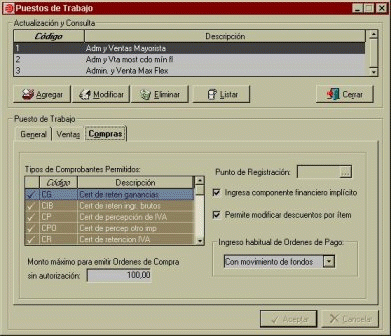
- Presionar
el botón ACEPTAR para confirmar el alta del Puesto
de Trabajo.
|
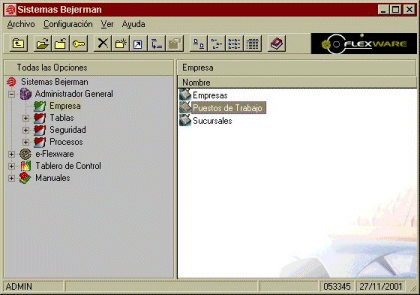

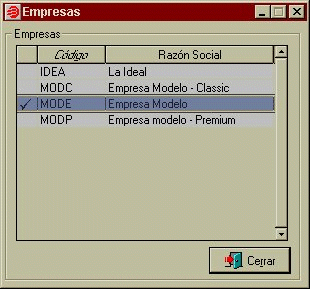
 Nota:
Nota: